4.13 Desentranhar
Ícone: ![]()
A opção Desentranhar ou Cancelamento da Juntada, permite ao usuário que juntou um documento a um documento mestre, cancelar essa ação. O desentranhamento só será possível se o documento estiver em sua mesa virtual.
Para desentranhar um documento a partir do documento mestre, deve-se:
- Identifique o documento mestre em sua mesa virtual
DICA: use Filtrar docs. da mesa e digite, por exemplo, a numeração do documento mestre que está em sua mesa virtual.
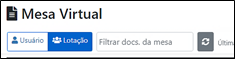
- Clique no Número do documento procurado.
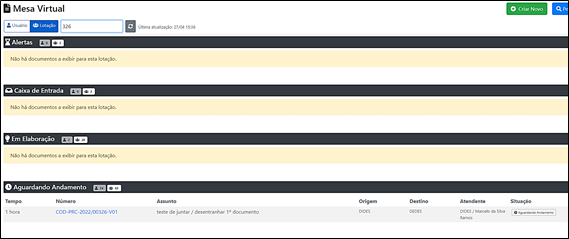
Abrirá a tela de Ferramentas do Sistema.
- Identifique no painel abaixo do documento, na Coluna Evento = Juntada o documento e clique na Identificação dele.
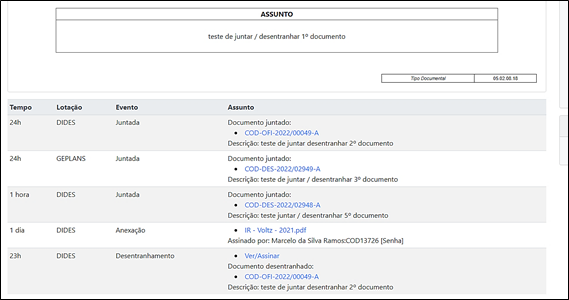
Abrirá a tela do documento selecionado, no exemplo acima selecionamos o documento COD-DES-2022/02948.

- Perceba que existe na barra de ferramentas a opção Desentranhar, clique nele.
- Será vista uma tela onde o usuário pode preencher: Data, Responsável e Motivo do Cancelamento da Juntada. É obrigatório o preenchimento do motivo do desentranhamento!

![]() A ferramenta Desentranhar DEVE ser utilizada para documentos juntados a modelos Processos Administrativos (genéricos e demais modelos de processos) para que o efeito da numeração no volume seja válido dentro da sequência de documentos e preservando os princípios da Gestão Documental.
A ferramenta Desentranhar DEVE ser utilizada para documentos juntados a modelos Processos Administrativos (genéricos e demais modelos de processos) para que o efeito da numeração no volume seja válido dentro da sequência de documentos e preservando os princípios da Gestão Documental.
O PBdoc retorna a tela de Ferramentas do Sistema e exibe um Diagrama com a indicação que o documento foi desentranhado do Processo. A ligação dos documentos relacionados da Juntada deixa de ser tracejada com uma seta e passa a ser com um traço contínuo.


O PBdoc exibirá um documento chamado Certidão de Desentranhamento informando que o documento desentranhado foi substituído por esta certidão e que todos os documentos juntos (anteriormente e posteriormente) foram preservados sem ferir a sua numeração sequencial.
Para visualizar a Certidão de Desentranhamento, clique em Ver Documento Completo seguindo os passos para visualizar o documento conforme necessário.
Perceba que a Certidão de Desentranhamento informa as folhas que foram desentranhadas do processo Administrativo em epígrafe sem ferir a sequência numérica dos trâmites documentais envolvidos.
Exemplo 1

Exemplo 2
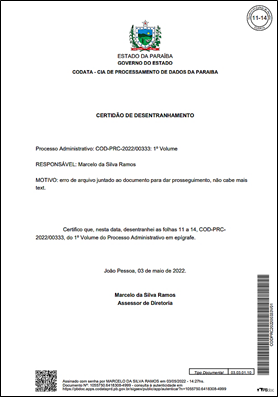
![]() O evento Desentranhamento estará visível na tela das Ferramentas do Sistema.
O evento Desentranhamento estará visível na tela das Ferramentas do Sistema.
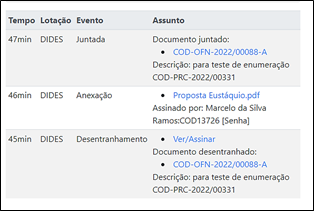
Clicando em Ver / Assinar, abrirá uma tela ao qual o usuário que solicitou o Desentranhamento terá que assinar a certidão de desentranhamento para torná-la com efeito no documento que substituiu o que estava juntado.
Você também pode  mais uma vez a folha no formato de impressão da Certidão de Desentranhamento clicando em Visualizar.
mais uma vez a folha no formato de impressão da Certidão de Desentranhamento clicando em Visualizar.
E finalmente clique em Assinar.
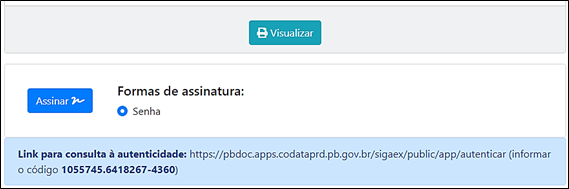
O PBdoc retorna a tela de Ferramentas do Sistema atualizando no Evento Desentranhamento que a Certidão de Desentranhamento foi assinada.
